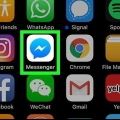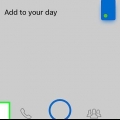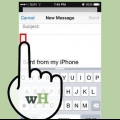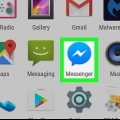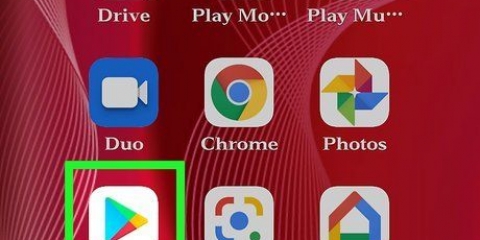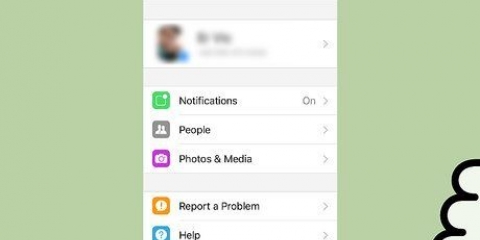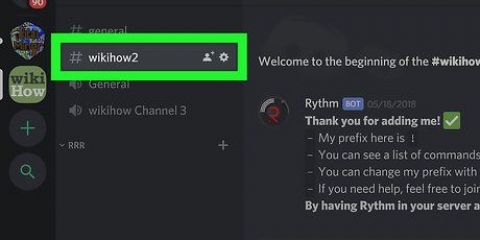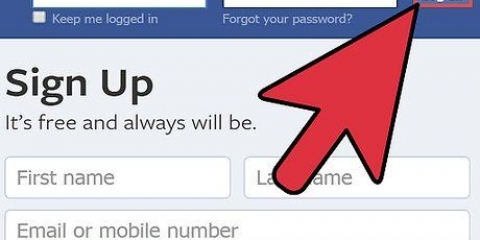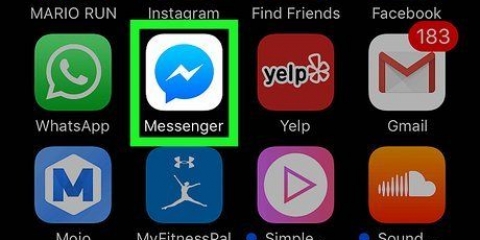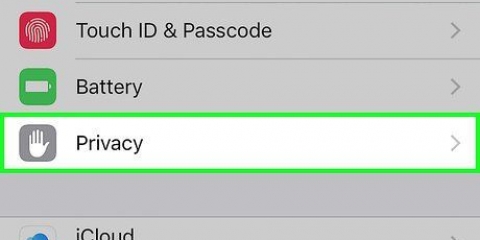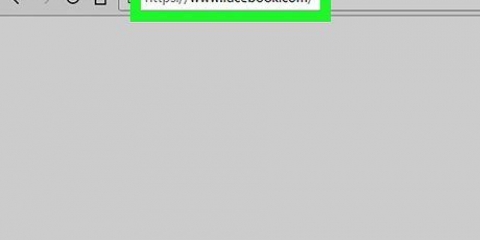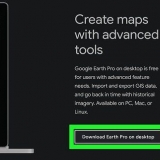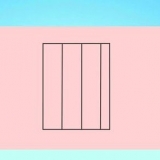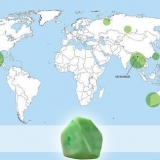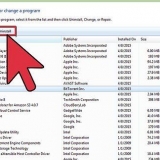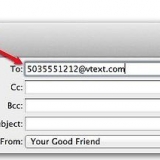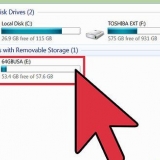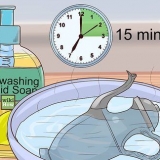Hvis dette er første gang du gjør dette, kan du bli bedt om å gi Messenger-tilgang til enhetens kamera. Du må gi tilgang for at kameraet skal fungere. Du kan bytte mellom front- og bakkamera ved å trykke på knappen nederst til venstre.




Bilder lastet opp til samtaler i Messenger vil ikke bli lagt til Facebook-bildene dine. ">
Send bilder og videoer med facebook messenger
Du kan bruke Facebook Messenger til mer enn bare tekstmeldinger. Med den innebygde kamerafunksjonen kan du raskt ta et bilde eller spille inn en video og umiddelbart sende det til vennene dine. Du kan også bla gjennom kamerarullen for å dele et bilde eller en video du har tatt før.
Trinn
Del 1 av 2: Ta og sende bilder og videoer

2. Trykk på "Kamera"-knappen hvis du vil ta et bilde eller en video. Kameraknappen over meldingsfeltet lar deg ta bilder og spille inn videoer som du kan sende rett inn i samtalen.

3. Trykk på den runde lukkerknappen for å ta et bilde. Trykk på "Send"-knappen for å sende den til samtalen.

1. Åpne samtalen dit du vil sende et bilde eller en video. Du kan sende bilder og videoer som du tidligere har tatt eller tatt opp med enheten.

2. Trykk på "Galleri"-knappen. Dette vil vise bildene og videoene du tok med enhetens kamera og lagret på enheten. Du kan sende både bilder og lagrede videoer.

4. Trykk på knappen "Blyant" for å tegne på bildet eller for å beskjære en video. Hvis du har valgt et bilde og trykker på blyantknappen, kan du tegne på bildet og legge til tekst. Hvis du har valgt en video og trykker på blyantknappen, kan du beskjære videoen.
Beskjær video er foreløpig bare tilgjengelig på Android-enheter.

5. Send det valgte bildet eller videoen. Når du er fornøyd, trykker du på "Send"-knappen for å sende bildet eller videoen til samtalen. Det kan ta litt lengre tid å laste opp lengre videoer.
Hvis du sender større videoer, er det best å koble til et trådløst nettverk for å unngå databruk.
Tips
Artikler om emnet "Send bilder og videoer med facebook messenger"
Оцените, пожалуйста статью
Populær